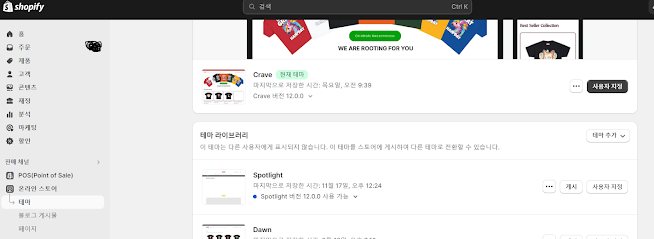안녕하세요, 린지입니다. 지난 시간에 테마 설정까지 해주었는데요. 이렇게 내가 원하는 상단 메뉴를 만드는 법 그리고 거기에 따른 각각의 페이지 설정 & 연동 방법! 에 대해서 알아보겠습니다. 이 부분이 저는 좀 많이 헷갈려서 찾아보고 만지작거렸던 기억이 나네요. 왜냐하면 상단 메뉴를 만들어도 각각의 페이지를 연결하는 법이 잘 나와있지 않아서 메뉴는 여러 가지인데 클릭해서 보면 똑같은 페이지로 나오더라고요.. 결론부터 말씀드리자면 1) 먼저 각각의 페이지 (컬렉션) 만들기 2) 상단 메인 메뉴 바 만들기 이 순서로 해주셔야 합니다. 자 따라오세요. 1) 쇼피파이(Shopify) 들어가서 제품 - 컬렉션 클릭 2) 오른쪽에 컬렉션 생성 클릭 3) 제목 작성하기 이 페이지는 관리자(본인)만 보이는 부분이기 때..